Jedwali la yaliyomo
Unaweza kutengeneza mchoro kutoka kwa picha au kuunda mchoro wako mwenyewe kulingana na maumbo uliyounda. Je, picha/muundo uko tayari? Nenda kwa Kitu > Muundo > Tengeneza.
Nilikuwa nikitumia njia ya "bubu" kuunda ruwaza kwa kunakili na kusogeza karibu na vitu kabla ya kugundua kuwa kuna kipengele cha kutengeneza muundo. Ni sawa, sote tulianza kutoka sifuri. Cha muhimu ni kwamba tujifunze na kukua.
Katika somo hili, utajifunza jinsi ya kutengeneza na kuhariri mchoro katika Adobe Illustrator kwa kufuata hatua rahisi zilizo hapa chini.
Kumbuka: picha za skrini kutoka kwa mafunzo haya zimechukuliwa kutoka toleo la Adobe Illustrator CC 2022 Mac. Windows au matoleo mengine yanaweza kuonekana tofauti.
Hatua ya 1: Unda maumbo ambayo ungependa kutengeneza muundo wake. Ikiwa una picha iliyopo, hiyo ingefanya kazi pia, lakini baadaye utakuwa na unyumbufu mdogo wa kuhariri picha mbaya.
Kwa mfano, ninataka kutengeneza muundo kutoka kwa vitu hivi.
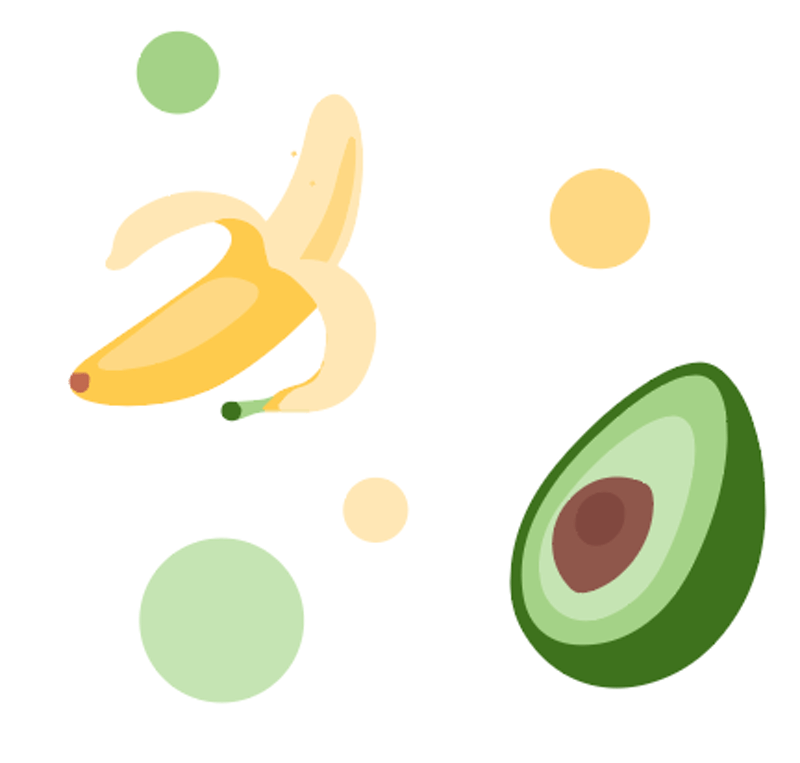
Hatua ya 2: Chagua picha au maumbo na uende kwenye menyu ya kichwa Kitu > Muundo > Tengeneza .

Utaona dirisha hili likikuambia kuwa mchoro wako mpya umeongezwa kwenye kidirisha cha Swatches , n.k.
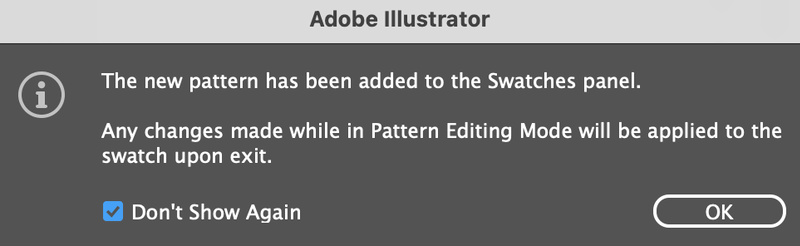
Sasa utaona mchoro katika hati yako na kisanduku cha mazungumzo Chaguo za Muundo .
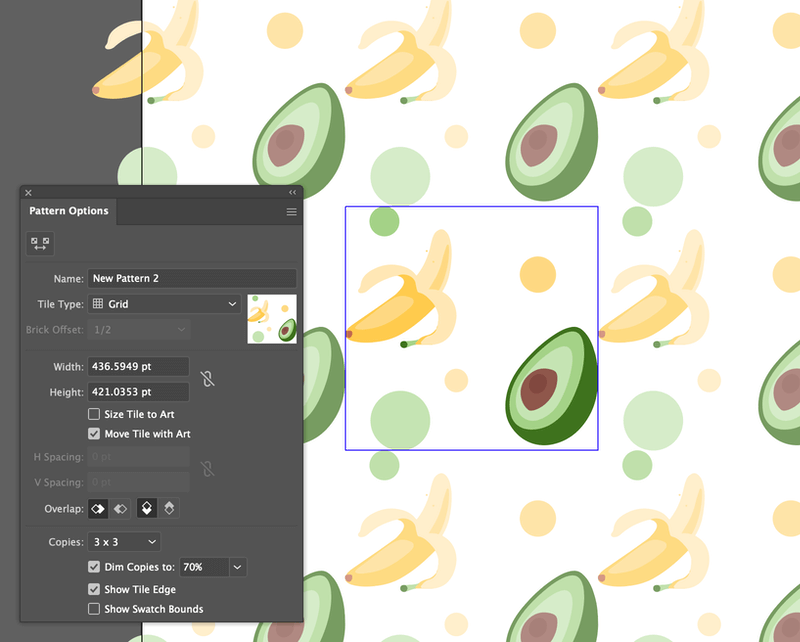
Sanduku lililo katikati linaloonyesha maumbo uliyochagua, ni Aina ya Kigae . Katika hatua inayofuata, utaona chaguzi za kuhariri muundokulingana na aina ya kigae.
Ikiwa umefurahishwa na jinsi mchoro unavyoonekana hivi sasa, unaweza kuruka Hatua ya 3.
Hatua ya 3 (Si lazima): Rekebisha mipangilio kwenye kisanduku cha mazungumzo Chaguo za Muundo . Unaweza kuanza kwa kubadilisha jina la muundo.

Chagua Aina ya Kigae . Inaamua jinsi muundo utaonyesha. Chaguo-msingi ni Gridi , ambayo ni chaguo la kawaida, kwa hivyo unaweza kuiweka kama ilivyo.
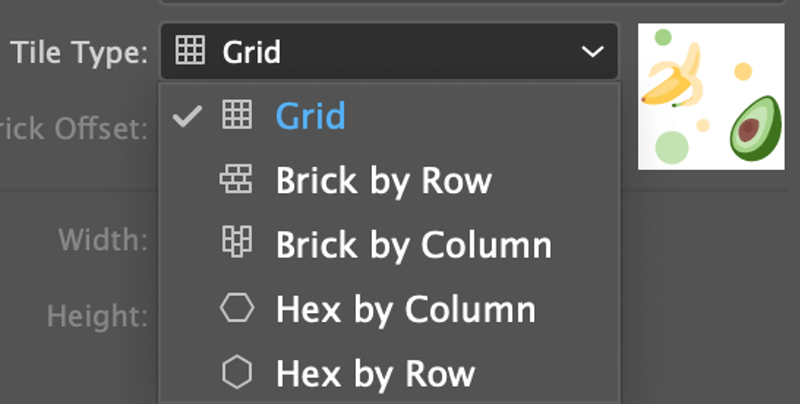
Upana na Urefu unarejelea ukubwa wa kisanduku cha aina ya kigae.

Ukichagua Kigae cha Ukubwa kwa Sanaa , kisanduku kitaambatishwa kwenye kingo za kazi ya mchoro zilizo karibu zaidi na kisanduku.
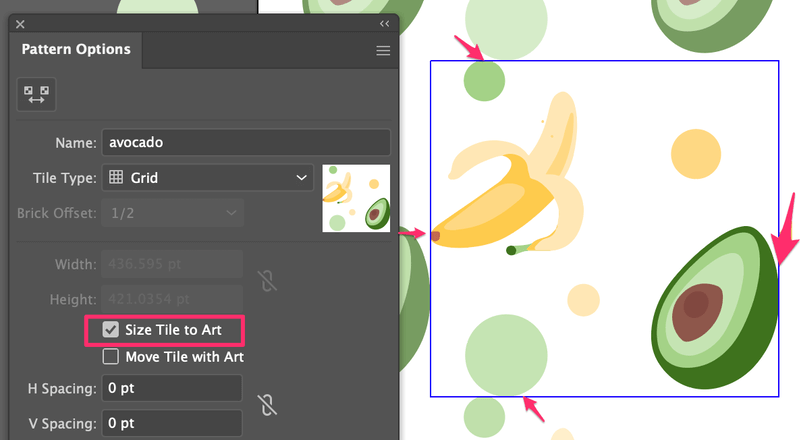
Ikiwa ungependa kuongeza nafasi, unaweza kuweka thamani za H Nafasi na V Nafasi . Ikiwa utaweka thamani hasi, maumbo yanaweza kuingiliana.

Chagua nakala za aina ya kigae, chaguo-msingi ni 3 x 3, unaweza kuongeza zaidi ikihitajika.
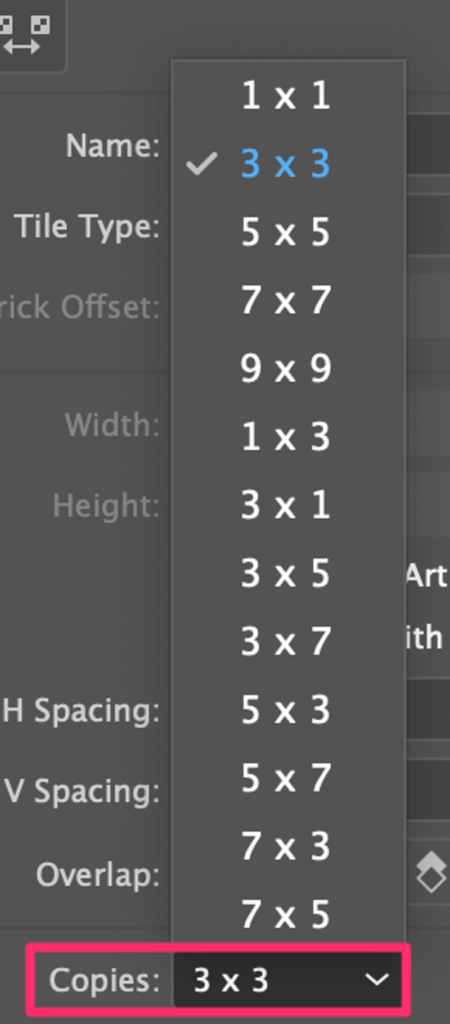
Gundua ukitumia chaguo, na unapofurahishwa na jinsi mchoro unavyoonekana, nenda kwenye hatua inayofuata.
Hatua ya 4: Bofya Nimemaliza juu ya dirisha la hati.
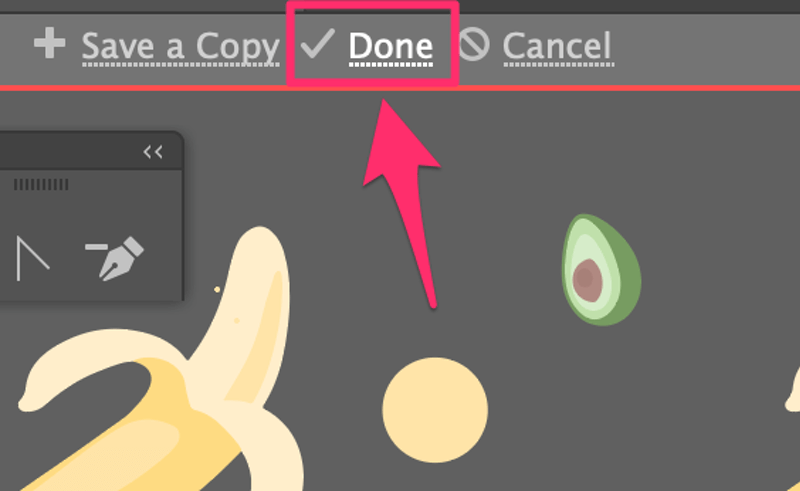
Mchoro utatoweka kwenye dirisha lako, lakini unaweza kuupata kwenye kidirisha cha Swatches .

Unaweza kuhariri mchoro hata baada ya kuundwa. Bonyeza mara mbili juu yake kutoka kwa paneli ya Swatches na itafungua dirisha la Chaguzi za muundo tena.
Iwapo ungependa kuhariri kipengee mahususi kwenye mchoro, bofya tu kilicho ndani ya aina ya kigaena kuihariri. Utaona kwamba muundo uliosalia utafuata mabadiliko uliyofanya kwa kitu katika aina ya kigae.

Kwa mfano, nilibadilisha ukubwa wa ndizi na kuongeza parachichi dogo zaidi ili kujaza nafasi.
Kumbuka: hutaweza kuhariri sehemu ya mchoro kwenye picha mbaya zaidi.
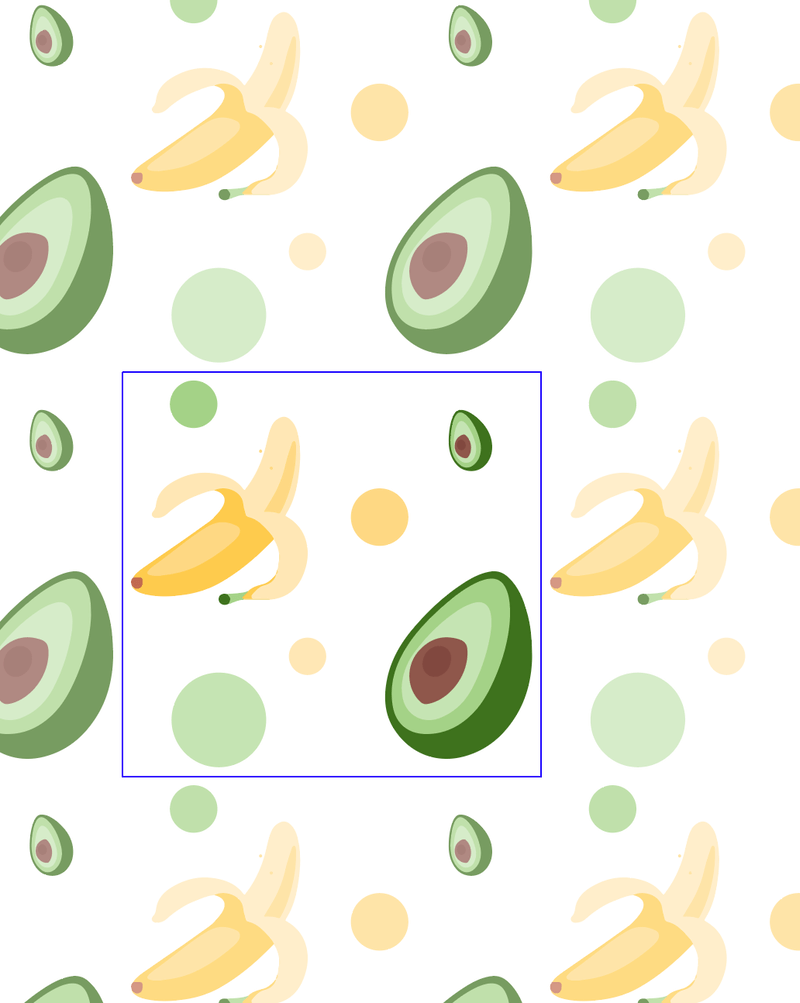
Ijaribu! Unda sura na uchague muundo wa kujaza.

Hitimisho
Unaweza kuunda mchoro kutoka kwa picha za vekta au raster, lakini unaweza tu kuhariri vipengee katika aina ya kigae wakati picha ni vekta. Unapotengeneza mchoro kutoka kwa maumbo ya vekta, hakikisha kuwa umechagua maumbo yote ili mchoro wako usikose chochote.

